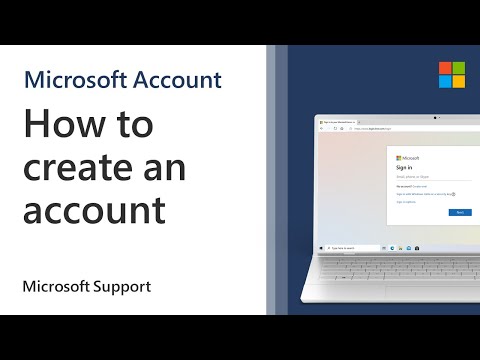Hierdie wikiHow leer u hoe u u iCloud gesinsdeling kan opstel en aanpas. Voordat u gesinsdeling kan aktiveer, moet u u betalingsinstellings in die "iTunes & App Store" -kieslys opdateer.
Stappe
Deel 1 van 2: Werk u betalingsinstellings op

Stap 1. Maak u iPhone se instellings oop
Tik op die grys rat -ikoon op een van u tuisskerms (dit is moontlik ook in 'n gids met die naam "Hulpprogramme").

Stap 2. Blaai na die vierde groep opsies en kies iTunes & App Store

Stap 3. Tik op u Apple ID
Dit is bo -aan die bladsy. As u nie op u Apple -ID op hierdie iPhone aangemeld is nie, tik u eerder op Meld hier aan.

Stap 4. Tik Bekyk Apple ID
As u nie by u Apple ID aangemeld is nie, moet u eers u Apple ID -e -posadres en wagwoord invoer.

Stap 5. Tik u Apple ID -wagwoord in
As Touch ID geaktiveer is, kan u u vingerafdruk hier gebruik om u rekeninginstellings te sien.

Stap 6. Kies Betaalinligting

Stap 7. Kies 'n betalingstipe
Geldige opsies sluit die volgende in:
- Visa
- MasterCard
- Amex
- Ontdek

Stap 8. Gaan na die afdeling "Kaartbesonderhede" en voer u kaartbesonderhede in
Dit sluit die volgende in:
- Jou kaartnommer
- Jou kaart se sekuriteitskode
- Die vervaldatum van u kaart

Stap 9. Verifieer u faktuurinligting
As die inligting hier strydig is met u huidige faktuuradres, moet u die relevante inligting opdateer.

Stap 10. Tik Klaar
Dit is in die regter boonste hoek van u skerm. U kan nou Gesinsdeling opstel.
Deel 2 van 2: Die opstel van gesinsdeling

Stap 1. Keer terug na die menu Instellings
Miskien moet u weer op Klaar tik en dan op <Instellings om dit te doen.

Stap 2. Tik op iCloud
Dit is in die vierde groep opsies.

Stap 3. Tik op Stel gesinsdeling op
As u nog nie by u iCloud -rekening aangemeld het nie, moet u dit aanmeld deur aan te meld en dan u Apple ID met die gepaardgaande wagwoord in te voer.

Stap 4. Tik Aan die gang

Stap 5. Tik op Gaan voort
Deur dit te doen, neem u die verantwoordelikheid van "Family Organizer", wat beteken dat alle rekeningbetalings en magtigings deur u rekening sal gaan.

Stap 6. Tik weer op Gaan voort

Stap 7. Tik Deel jou ligging
As u eerder u ligging anoniem wil laat, kies dan Nie nou nie.

Stap 8. Tik Voeg familielid by
Om dit te kan doen, moet u ten minste nog 'n familielid hê met 'n iPhone en 'n werkende Apple ID.

Stap 9. Tik die e -posadres van u familielid in die veld

Stap 10. Tik Volgende
Dit is in die regter boonste hoek van u skerm.

Stap 11. Volg die instruksies van u telefoon op die skerm
Nadat u u uitnodiging gestuur het, moet u geselekteerde familielid u uitnodiging aanvaar om by u Family Sharing -rekening aan te sluit.